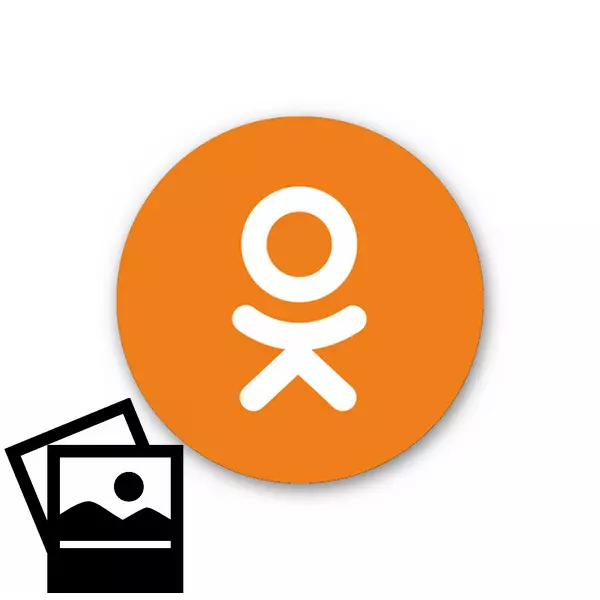
ဓာတ်ပုံအားဖြင့်ရုပ်ပုံကိုသော့ခတ်ခြင်းအားဖြင့်မည်သူမဆိုသင့်ဘဝတွင်အမှတ်ရစရာအဖြစ်အပျက်များ, လှပသောတောရိုင်းတိရစ္ဆာန်အမျိုးအစားများ, ဓာတ်ပုံအမြောက်အများကိုကွန်ပျူတာ၏ hard disk ထဲကိုစွန့်ပစ်လိုက်ပြီးအခြားလူမှုကွန်ယက်များအသုံးပြုသူများနှင့်၎င်းတို့အားမျှဝေလိုသည်။ ဘယ်လိုလုပ်ရမလဲ။ မူအရအဘယ်အရာကိုမျှမရှုပ်ထွေး။
ဓါတ်ပုံများမှဓာတ်ပုံများမှအတန်းဖော်များထဲမှဓါတ်ပုံများထုတ်ပေးပါ
သင်၏ကွန်ပျူတာမှတ်ဉာဏ်တွင်သိမ်းဆည်းထားသောဓာတ်ပုံကိုအတန်းဖော်များရှိသင်၏ကိုယ်ပိုင်စာမျက်နှာတွင်သိမ်းဆည်းထားပုံကိုအသေးစိတ်လေ့လာကြည့်ရအောင်။ နည်းပညာပိုင်းဆိုင်ရာရှုထောင့်မှကြည့်လျှင်၎င်းသည် PC hard drive မှလူမှုကွန်ယက်ဆာဗာသို့ဖိုင်တစ်ခုကိုကူးယူခြင်းလုပ်ငန်းစဉ်ဖြစ်သည်။ သို့သော်ကျွန်ုပ်တို့သည်အသုံးပြုသူလုပ်ဆောင်ချက်များ algorithm ကိုစိတ်ဝင်စားကြသည်။နည်းလမ်း 1 - ဆောင်းပါးတွင်နေရာထိုင်ခင်းဓာတ်ပုံများ
လူထုကိုသင်၏ဓာတ်ပုံနှင့်အကျွမ်းတ 0 င်သိကျွမ်းရန်အမြန်ဆုံးနည်းလမ်းဖြင့်စတင်ကြပါစို့။ စာသားအရစက္ကန့်အနည်းငယ်အတွင်းနှင့်သင်၏မိတ်ဆွေများအားလုံးသည်ပုံကိုမြင်တွေ့ရပြီးအသေးစိတ်အချက်အလက်များကိုဖတ်ပါလိမ့်မည်။
- Odnoklassniki.ru ဝက်ဘ်ဆိုက်ကို browser ထဲဖွင့်ပါ, login နှင့် password ကိုထည့်ပါ, "ရေးရန်" အပိုင်းတွင် "Photo" icon ကိုနှိပ်ပါ။
- စပယ်ယာ 0 င်းဒိုးသည်ဖွင့်လှစ်ထားသည်။ ကျွန်ုပ်တို့အရင်းအမြစ်ပေါ်တွင်ကျွန်ုပ်တို့နေရာချသည့်ဓာတ်ပုံကိုရှာပြီး Lkm မှနှိပ်ပါ။ "Open" ကိုရွေးပါ။ အကယ်. သင်သည် Snapshots များကိုတစ်ပြိုင်နက်တည်းထုတ်ပစ်လိုပါကကီးဘုတ်ပေါ်ရှိ Ctrl ခလုတ်ကိုတက်ပြီးလိုအပ်သောဖိုင်များအားလုံးကိုရွေးချယ်ပါ။
- ဒီပုံနဲ့ပတ်သက်ပြီးစကားလုံးအနည်းငယ်ကိုရေးပြီး "Create a Note" ကိုနှိပ်ပါ။
- ဓာတ်ပုံကိုသင်၏စာမျက်နှာပေါ်တွင်အောင်မြင်စွာချမှတ်ပြီး၎င်းအား 0 င်ရောက်နိုင်သောအသုံးပြုသူများအားလုံး (သင်၏ privacy settings ပေါ် မူတည်. ) သည်လျှပ်တစ်ပြက်ကိုမြင်နိုင်ပြီးအကဲဖြတ်နိုင်သည်။
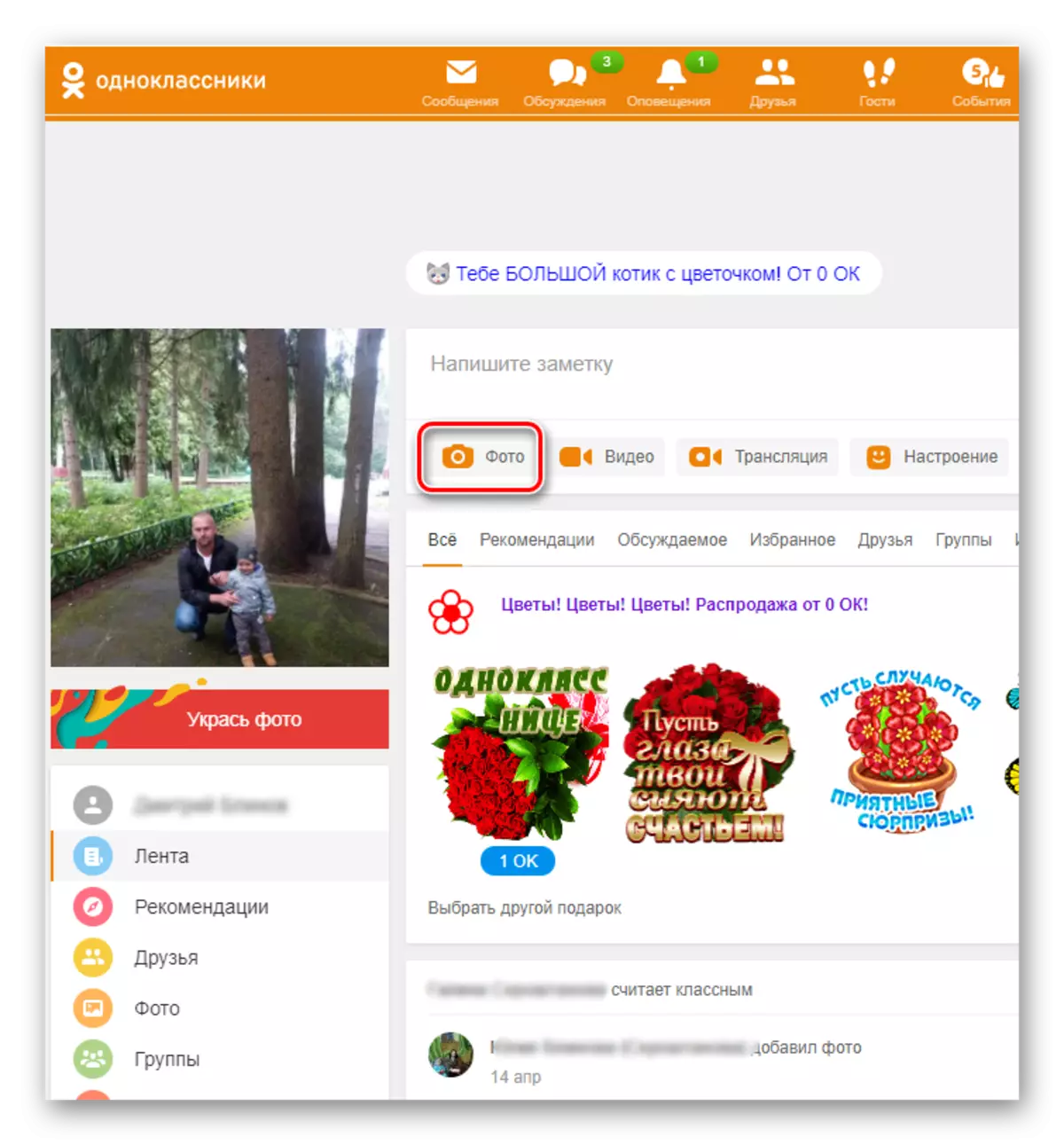
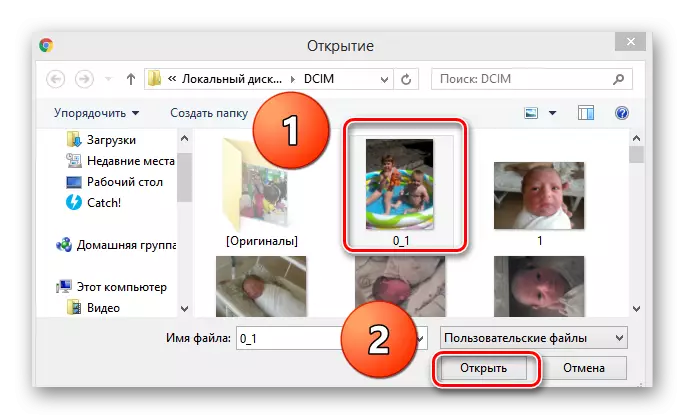
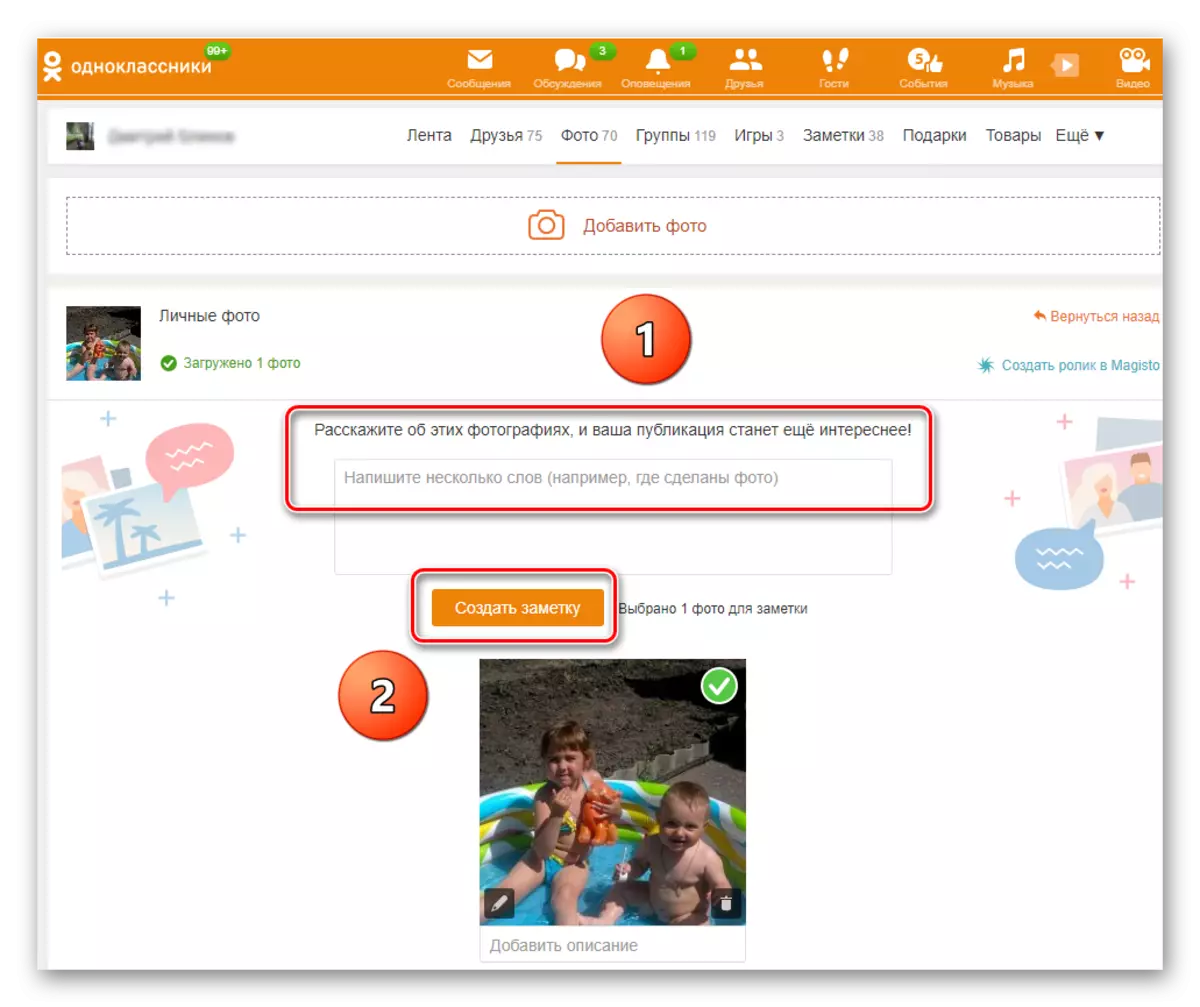
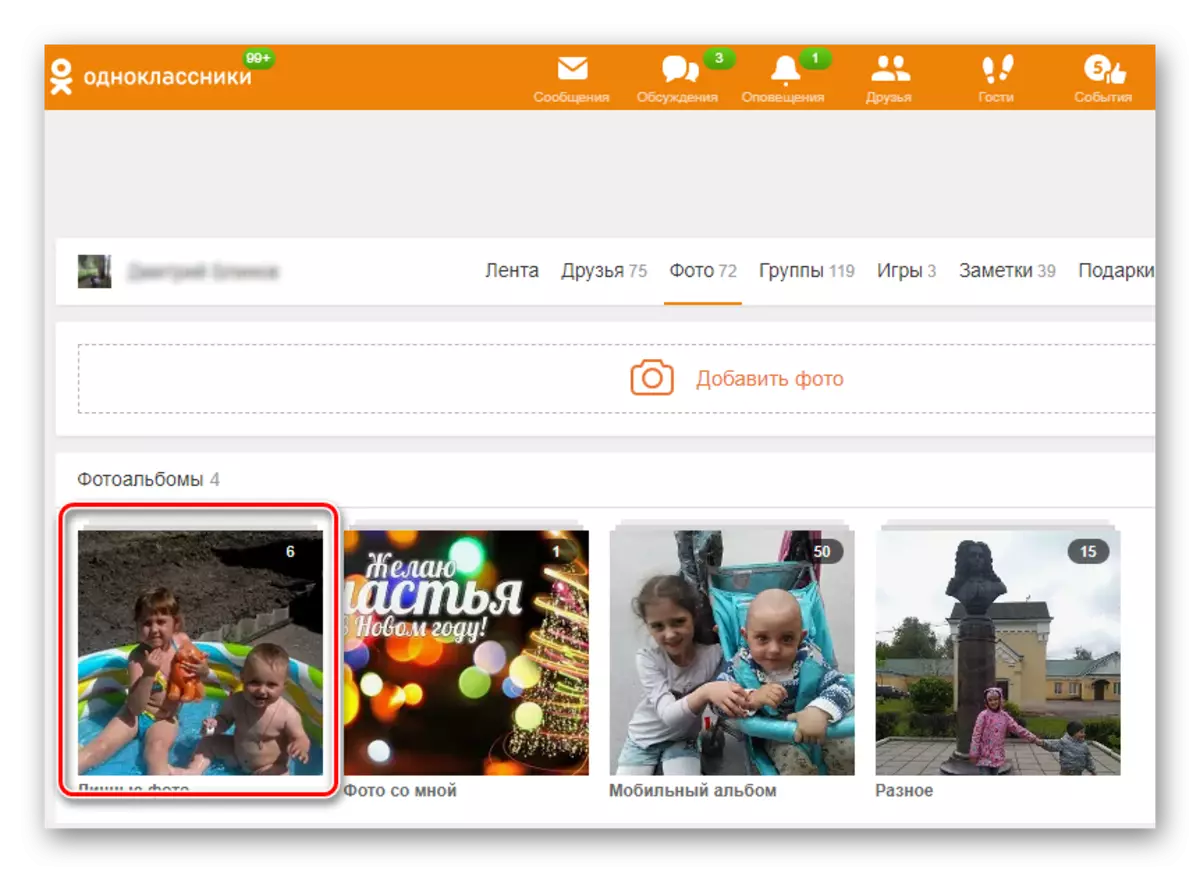
နည်းလမ်း 2 - Created Album ကို download လုပ်ပါ
သင်၏ပရိုဖိုင်းတွင်အတန်းဖော်များရှိသင်၏ပရိုဖိုင်းတွင်အယ်လ်ဘမ်များကိုမတူညီသောအကြောင်းအရာများနှင့်ကွဲပြားသောအယ်လ်ဘမ်များကို ဖန်တီး. ဓာတ်ပုံများတင်နိုင်သည်။ အလွန်အဆင်ပြေပြီးလက်တွေ့ကျသည်။
- သင်၏အကောင့်ရှိ site သို့သွားသော avatar အောက်ရှိဘယ်ဘက်ကော်လံတွင် "ဓာတ်ပုံ" ကိုရှာပါ။ ဘယ်ဘက် mouse ခလုတ်ကိုနှိပ်လိုက်ပါ။
- သင်၏ဓါတ်ပုံများကိုစာမျက်နှာသို့ရောက်သည်။ ပထမ ဦး စွာသင်၏ကိုယ်ပိုင်ဓာတ်ပုံအယ်လ်ဘမ်ကိုဖန်တီးရန်ကြိုးစားကြည့်ရအောင်။
- သင်၏ဓာတ်ပုံများစုဆောင်းခြင်းအတွက်အမည်ဖြင့်ကျွန်ုပ်တို့ရောက်ရှိလာသည်။ သင်၏ဖန်တီးမှုဖန်တီးမှုဖန်တီးမှုလုပ်ငန်းစဉ်ကို "Save Creating" ခလုတ်ကို အသုံးပြု. မည်သူမည်ဝါဖြစ်သည်ကိုမည်သူမည်ဝါဖြစ်သည်။
- ယခု "add photo" ကင်မရာ၏ပုံရိပ်နှင့်အတူအိုင်ကွန်ကိုရွေးချယ်ပါ။
- Explorer တွင်ကျွန်ုပ်တို့သည်ပုံနှိပ်ထုတ်ဝေခြင်းကိုထုတ်ဝေရန်ရွေးချယ်ထားသောဓာတ်ပုံကိုရှာဖွေပြီးရွေးချယ်ပြီး "Open" ခလုတ်ကိုနှိပ်ပါ။
- ဓာတ်ပုံပုံကြမ်း၏ဘယ်ဘက်ထောင့်ရှိခဲတံပုံရိပ်ကိုနှိပ်ခြင်းအားဖြင့်သင်၏ပုံတွင်သူငယ်ချင်းများကိုအမှတ်အသားပြုနိုင်သည်။
- "Create a Note" ခလုတ်ကိုနှိပ်လိုက်ပါ။ အချိန်အနည်းငယ်ရှိဓာတ်ပုံကိုကျွန်ုပ်တို့ဖန်တီးထားသောအယ်လ်ဘမ်ထဲသို့တင်လိုက်သည်။ လုပ်ငန်းကိုအောင်မြင်စွာပြီးစီးခဲ့သည်။
- မည်သည့်အချိန်တွင်မဆိုရုပ်ပုံများ၏တည်နေရာကိုပြောင်းလဲနိုင်သည်။ ဒီလိုလုပ်ဖို့ဓာတ်ပုံပုံကြမ်းအောက်မှာ link ကိုနှိပ်ပါ "ရွေးချယ်ထားသည့်ဓါတ်ပုံများကိုအခြားအယ်လ်ဘမ်သို့လွှဲပြောင်းပါ။ "
- "Select album" box ထဲမှာ, တြိဂံအဖြစ်အိုင်ကွန်ကိုနှိပ်ပါနှင့်တပ်မက်လိုချင်သော directory ၏အမည်ကိုနှိပ်ခြင်း၏စာရင်းထဲတွင်။ ထို့နောက်သင်၏ရွေးချယ်မှုကို "Transfer Photos" ခလုတ်ဖြင့်အတည်ပြုပါ။

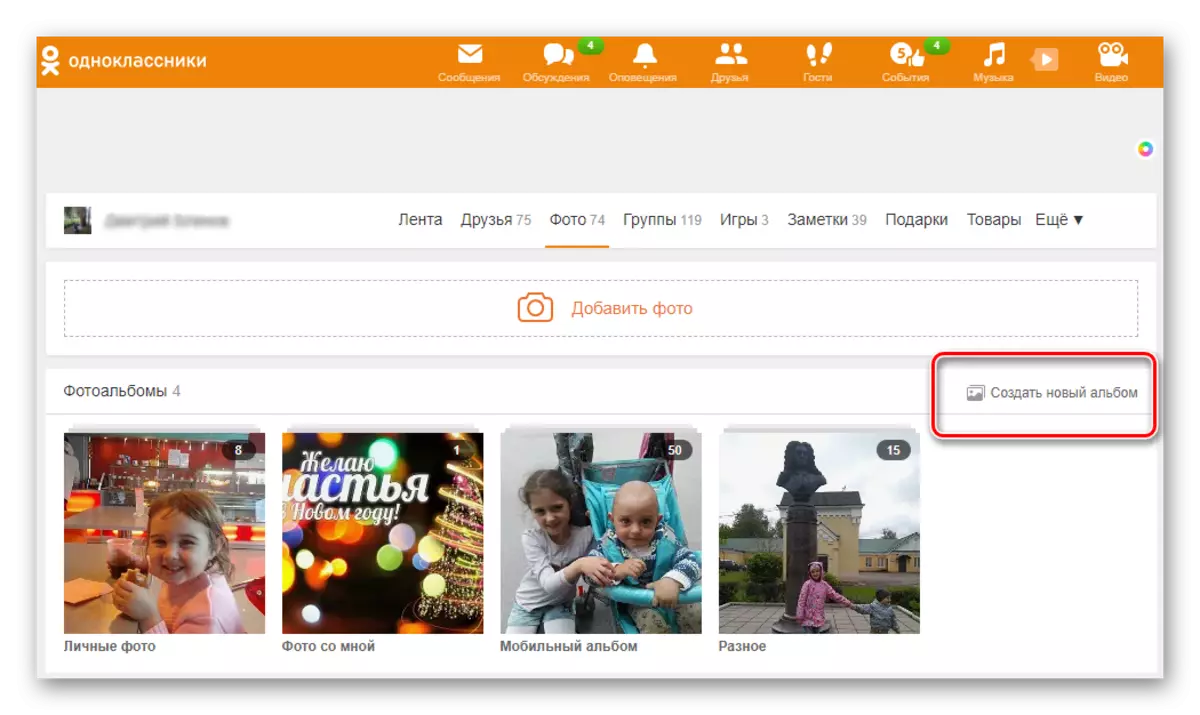
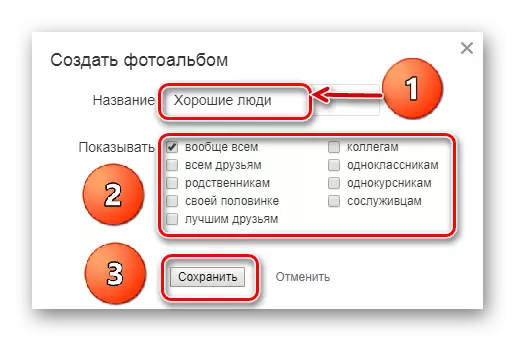
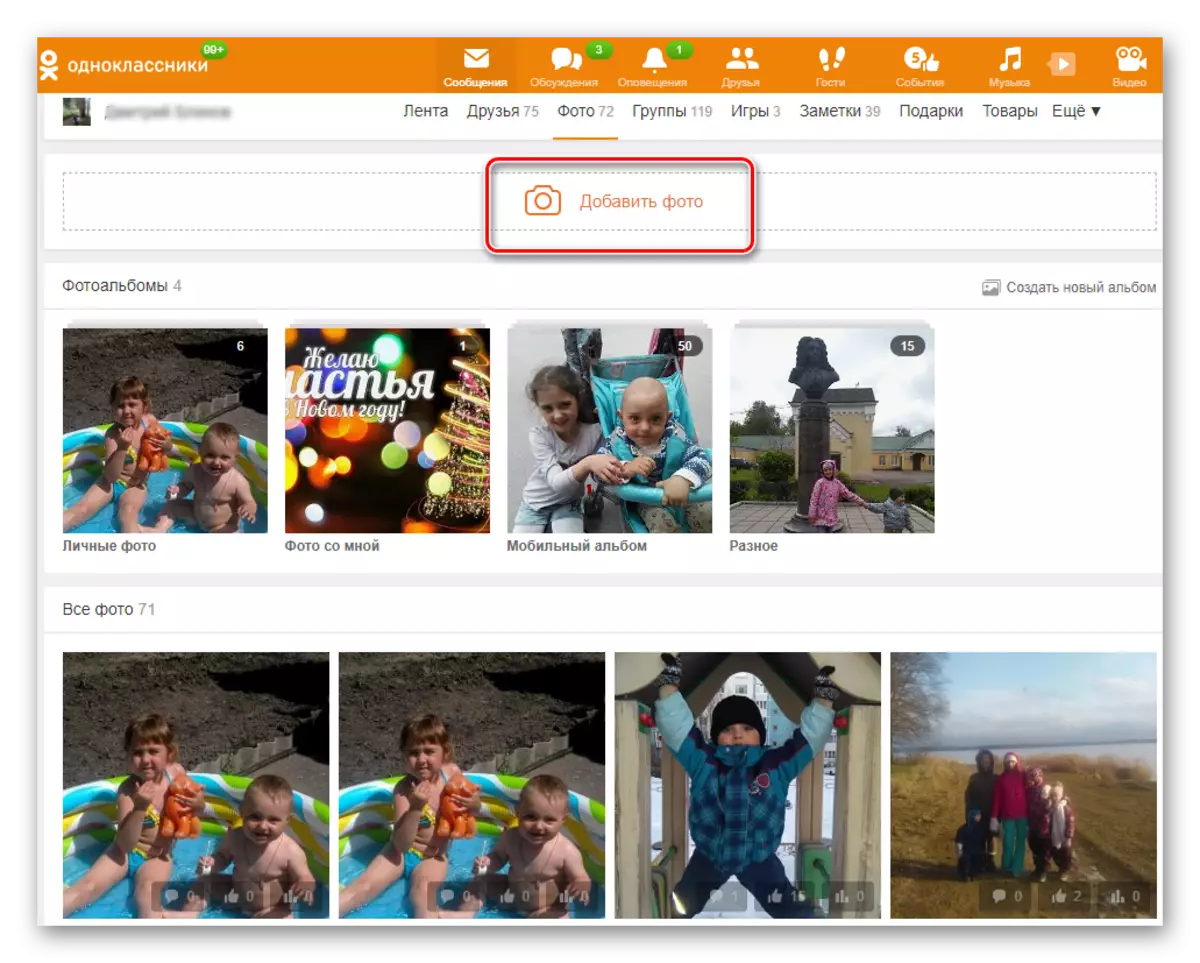
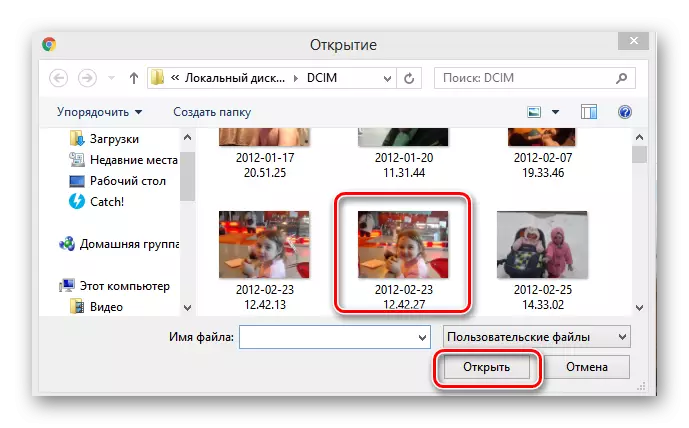
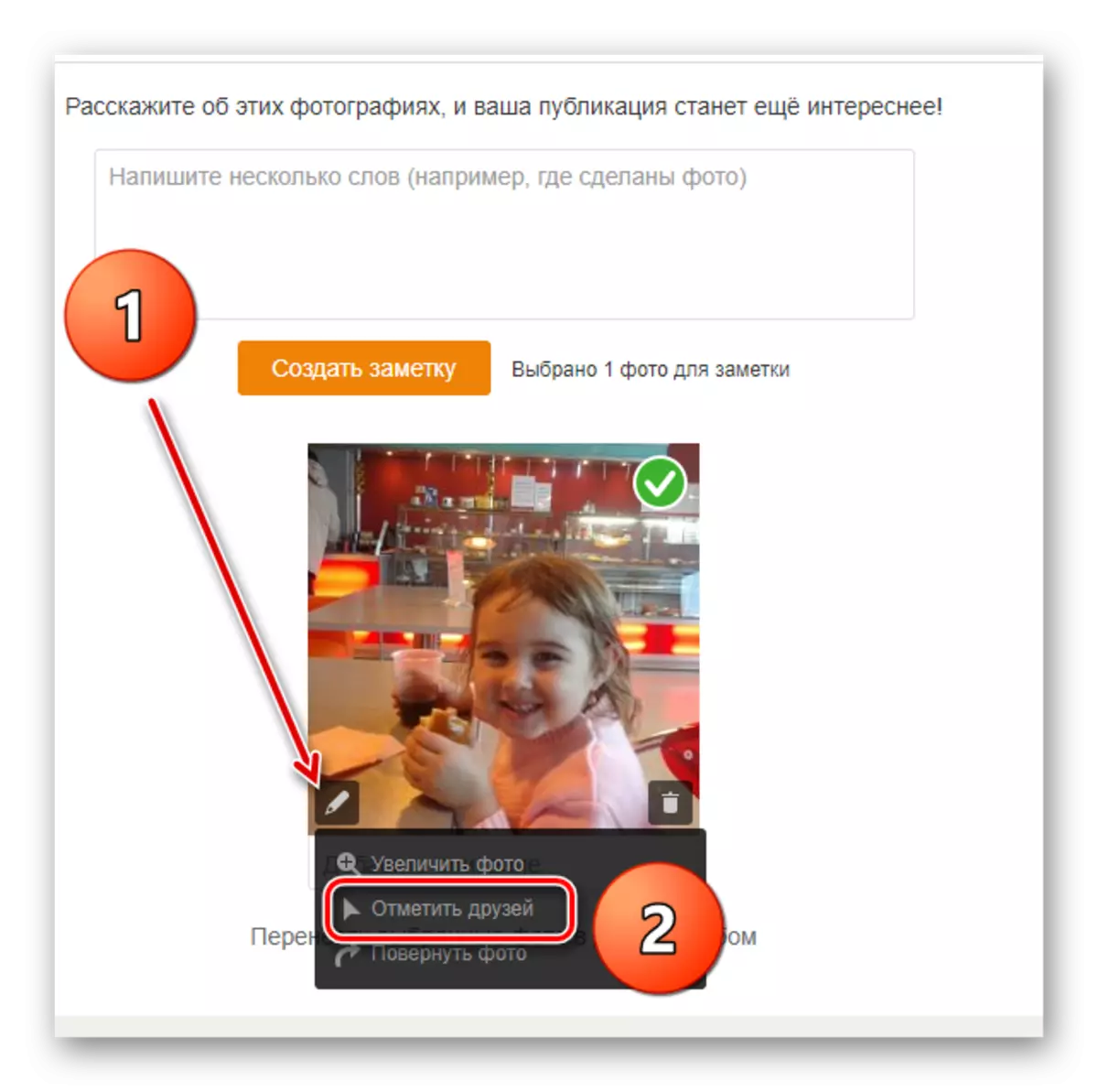
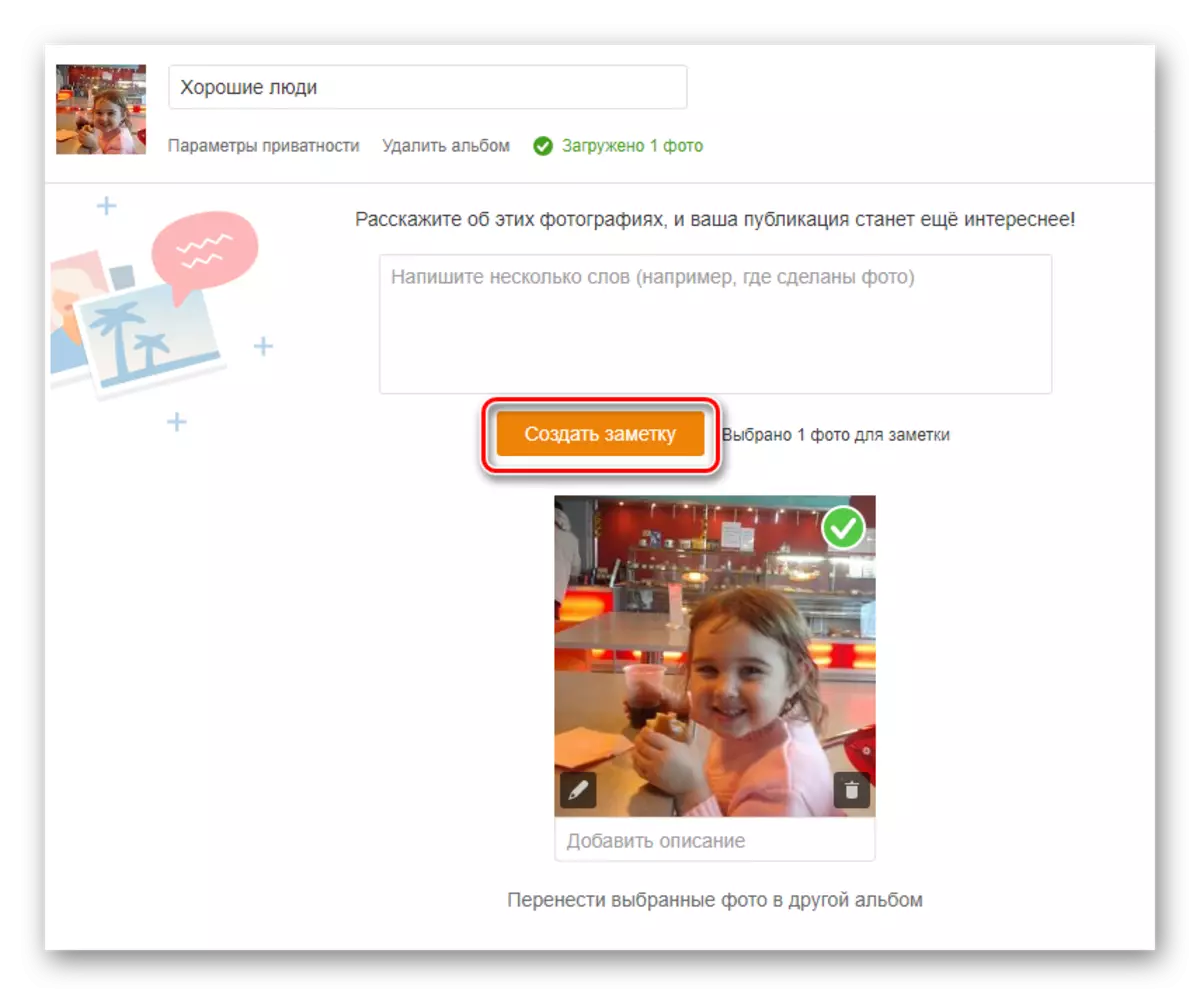
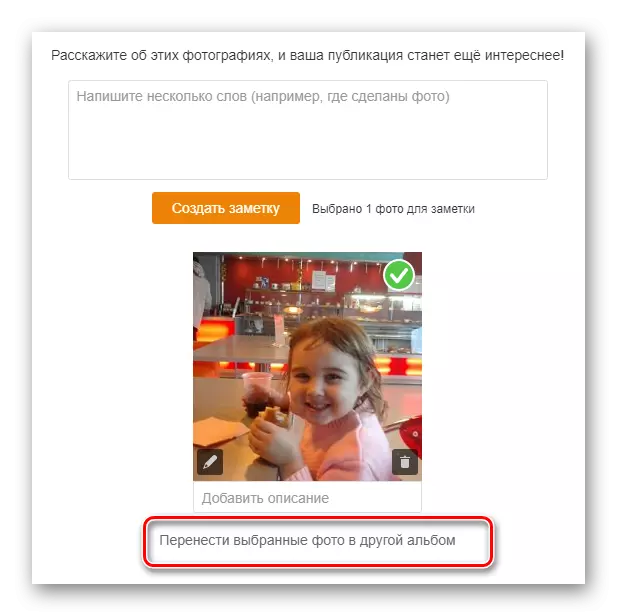
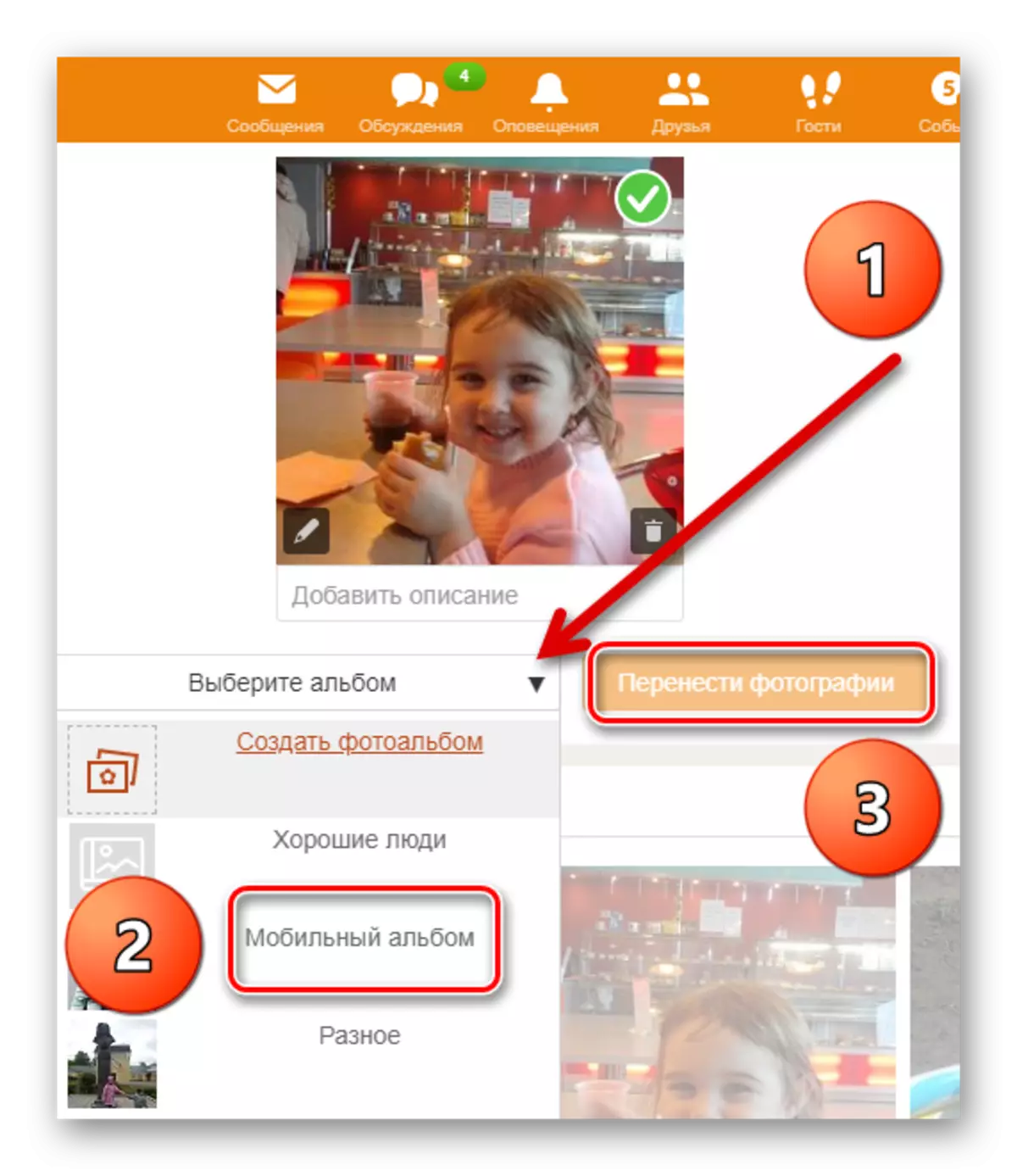
နည်းလမ်း 3 - အဓိကဓာတ်ပုံကို install လုပ်ခြင်း
အတန်းဖော်များပေါ်တွင်အတန်းဖော်များကိုကွန်ပျူတာမှဒေါင်းလုပ်ဆွဲယူနိုင်ပါသည်။ နှင့်မည်သည့်အချိန်တွင်မဆိုအခြားတစ်ခုသို့ပြောင်းလဲပါ။
- သင်၏စာမျက်နှာပေါ်တွင်မောက်စ်ကိုသင်၏ avatar ရှိသင်၏ avatar ရှိရာသို့ယူဆောင်လာပြီးပေါ်လာသည့်မီနူးတွင် "Change Photos" ကိုရွေးပါ။ အကယ်. အဓိကဓာတ်ပုံကိုသင်ဒေါင်းလုတ်မတင်ပါက "Select Photo" string ကိုနှိပ်ပါ။
- လာမည့် 0 င်းဒိုးတွင် "ကွန်ပျူတာမှဓာတ်ပုံများ" အိုင်ကွန်ကိုနှိပ်ပါ။ သင်ဆန္ဒရှိပါကသင်ရရှိနိုင်သည့်အယ်လ်ဘမ်များ၏ဓာတ်ပုံကိုမည်သည့်ဓာတ်ပုံကိုမဆိုပြုလုပ်နိုင်သည်။
- Conductor သည်အလိုရှိသောရုပ်ပုံကိုရွေးချယ်ပြီးရွေးချယ်ပါ, ထို့နောက် "Open" ကိုနှိပ်ပါ။ အဆင်သင့်! အဓိကဓာတ်ပုံကိုတင်ထားသည်။
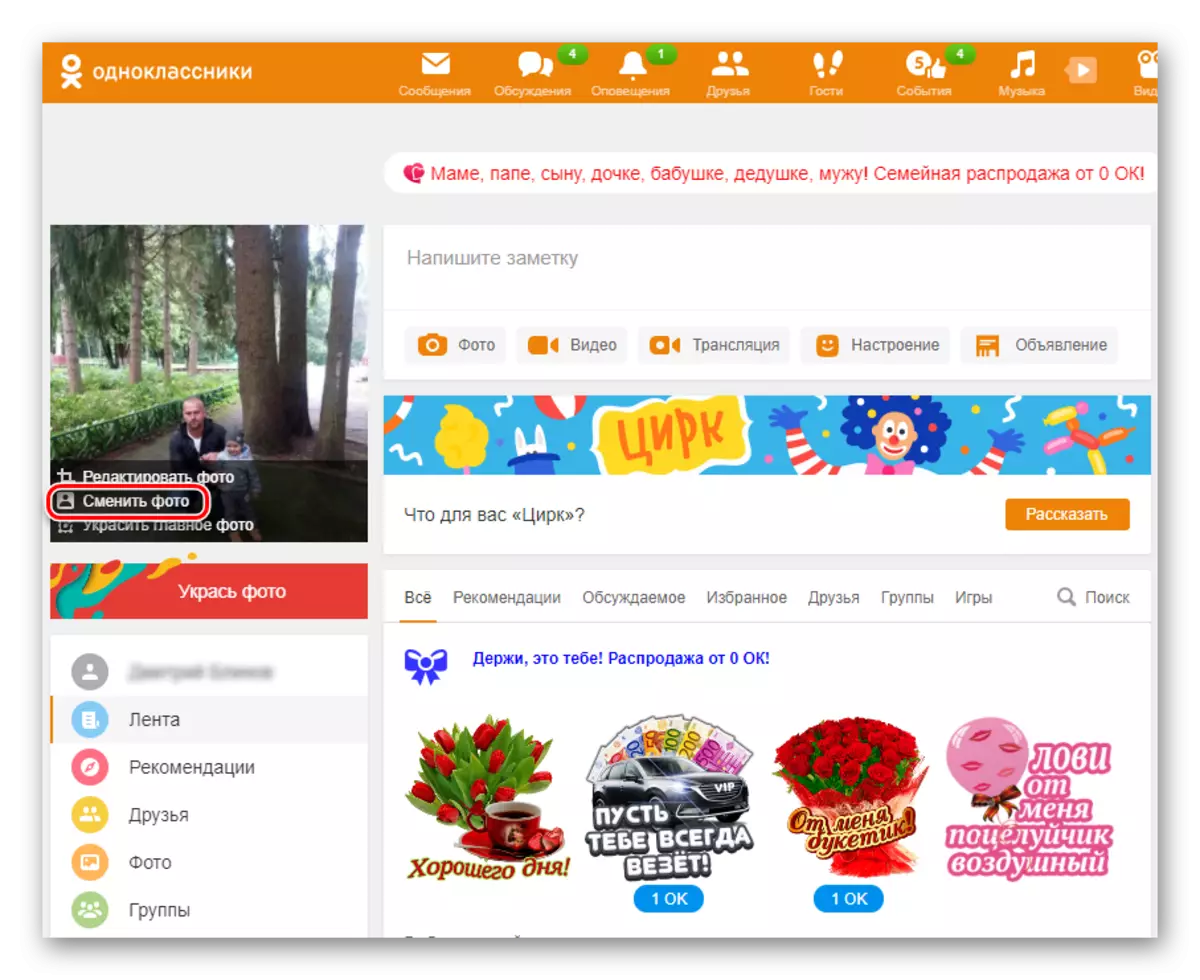
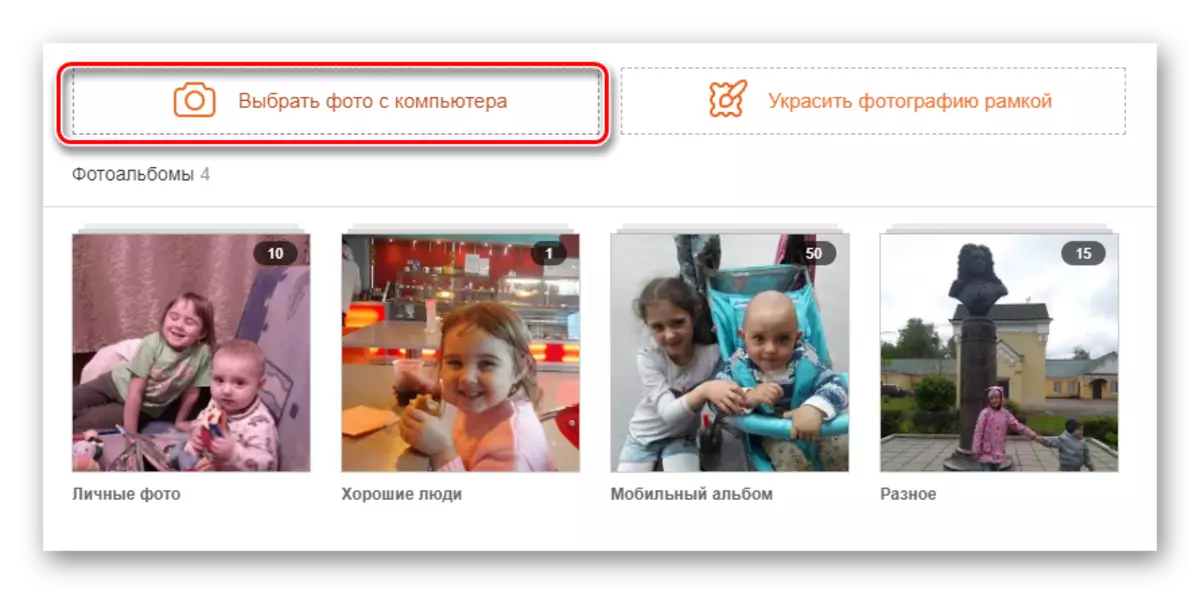
သင်ယုံကြည်စိတ်ချလိုက်သဖြင့်သင့်ကွန်ပျူတာမှအတန်းဖော်များရှိဓာတ်ပုံရိုက်ရန်လွယ်ကူသည်။ ဓါတ်ပုံများကိုမျှဝေပါ, သူငယ်ချင်းများ၏အောင်မြင်မှုအတွက်ဝမ်းမြောက်ခြင်းနှင့်ဆက်သွယ်ရေးကိုခံစားပါ။
ဖတ်ပါ - ကျွန်ုပ်တို့သည်အတန်းဖော်များ၌ဓာတ်ပုံများကိုဖျက်ပစ်သည်
